1000 FAQ, 500 Anleitungen und Lernvideos. Hier gibt es nur Lösungen!
Newsletter-Kontakte segmentieren und filtern
Diese Anleitung stellt die verfügbaren Bedingungen zum Segmentieren und Filtern Ihrer Kontaktlisten beim Versand eines Infomaniak-Newsletters vor.
Vorwort
- Das Filtern von Abonnenten nach bestimmten Kriterien ermöglicht es, Newsletter nur an bestimmte Personen unter Ihren Abonnenten zu senden.
- Die Kriterien können sowohl das Anmeldedatum als auch benutzerdefinierte Felder oder auch Aktionen sein, die bei den vorherigen Versenden durchgeführt wurden oder nicht.
- Sie können mehrere Bedingungen kombinieren und "
ODER"-Bedingungen hinzufügen, um Ihre Filter zu verfeinern.
Nach… segmentieren
Zu Ihrer Newsletter zugreifen:
- Hier klicken, um auf die Verwaltung Ihres Produkts im Infomaniak Manager zuzugreifen (Hilfe benötigt?).
- Klicken Sie auf den Namen der betreffenden Domain in der angezeigten Tabelle:

… die Spezifika der Abonnenten
Hier ist ein Beispiel für ein Anmeldeformular für den Newsletter mit zusätzlichen Feldern, die es ermöglichen, von der Person, die sich anmeldet, personalisierte Informationen anzufordern: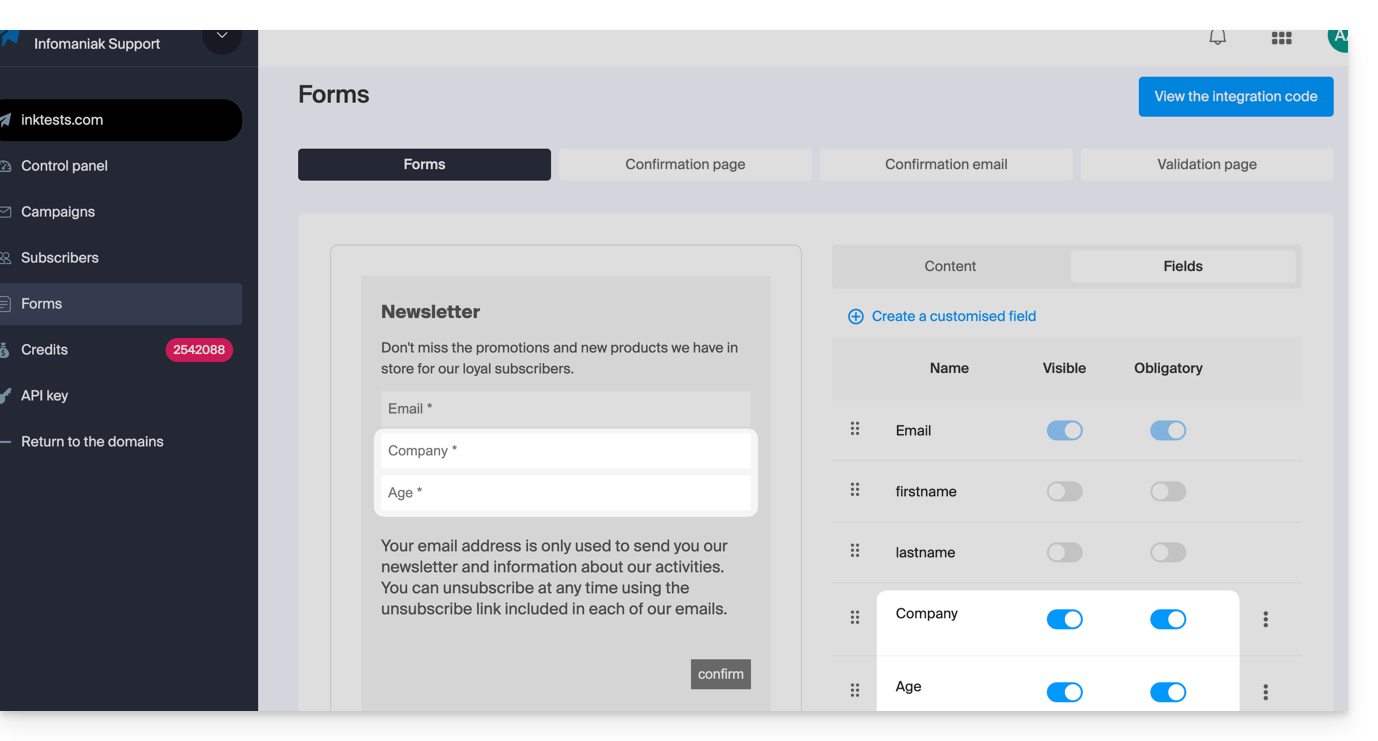
Sobald bestimmte Benutzer diese Informationen angeben, finden Sie diese in den Details ihrer Kontaktkarte: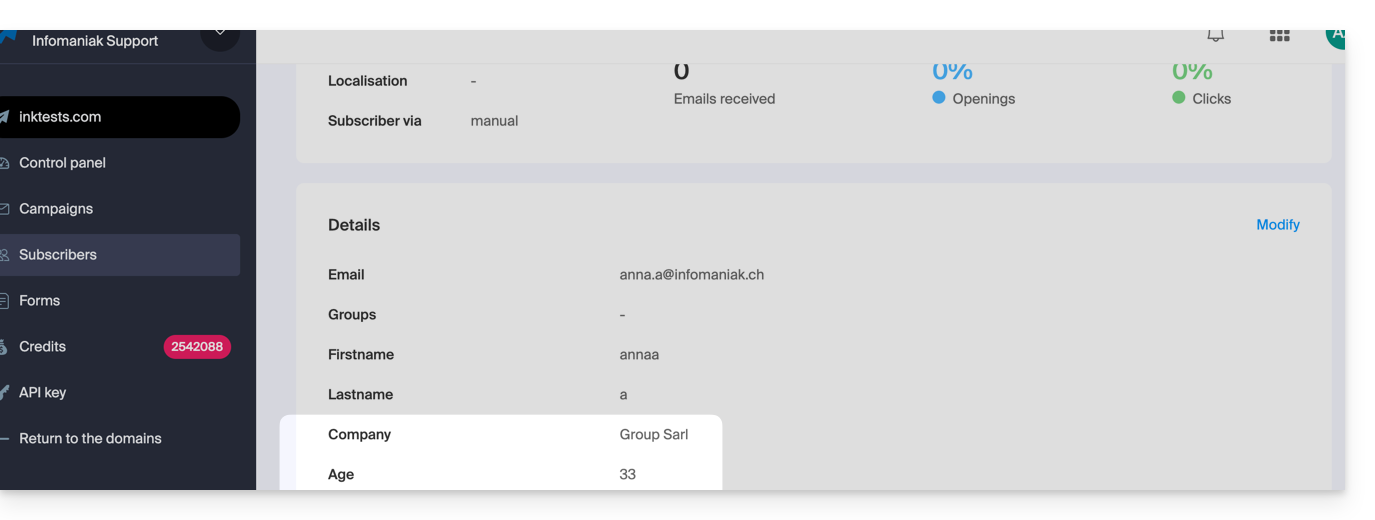
Diese Art von Information kann verwendet werden, um Ihre Abonnentenliste zu unterteilen und nur einem Teil davon zu schreiben. Nehmen Sie das Kapitel 4 dieser anderen Anleitung zur Kenntnis.
… die vergangenen Aktionen des Abonnenten
Informationen über eine vorherige Mailingaktion können genutzt werden, um Ihren nächsten Versand zu segmentieren. Beispiel: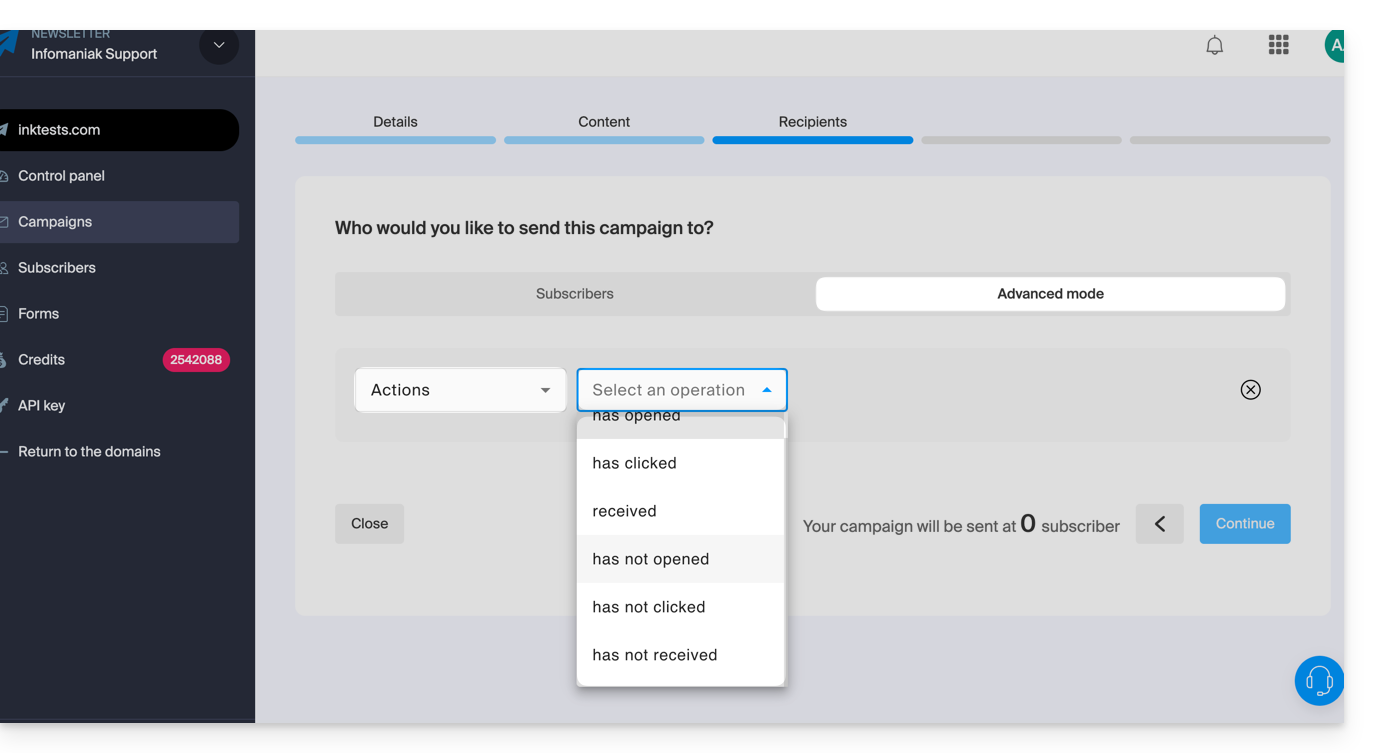
- Nur an Abonnenten senden, die die letzten 5 Kampagnen geöffnet haben.
- Nur an Abonnenten senden, die auf den vor einem Monat versandten spezifischen Newsletter nie geklickt haben.
- usw.
Dazu:
- Nehmen Sie das Kapitel 4 dieser anderen Anleitung zur Kenntnis.
- Wählen Sie nicht mehr benutzerdefiniertes Feld, sondern Aktionen, um die Kriterien auszuwählen, die die Personen definieren, die diese nächste Newsletter-Sendung erhalten sollen.
- Dieses gleiche Dropdown-Menü ermöglicht es Ihnen auch, eine Sendung nach den Anmeldedaten der Abonnenten zu segmentieren (z. B. nur an diejenigen zu senden, die sich vor einem Monat angemeldet haben).

